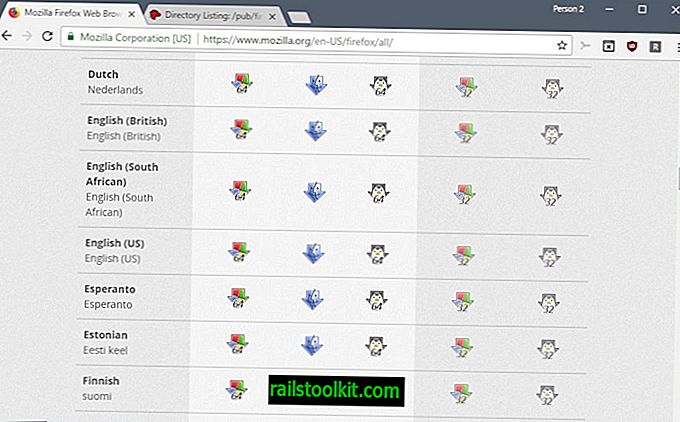Microsoft ha abilitato il supporto IMAP su Outlook.com un paio di giorni fa migliorando significativamente la connettività del servizio di posta elettronica dell'azienda. In precedenza, gli utenti di Outlook.com avevano l'opzione di abilitare la connettività POP3 o di utilizzare Exchange ActiveSync (EAS) su dispositivi e sistemi che la supportano.
Il supporto Pop3 ti ha assicurato di essere in grado di connettere il tuo account e-mail di Outlook a client come Thunderbird o Mac Mail e, sebbene ciò sia positivo, alcuni potrebbero aver preferito utilizzare IMAP invece per quello.
Microsoft ha aggiunto il supporto IMAP a Outlook.com per migliorare il supporto per dispositivi e applicazioni che non supportano EAS. Ciò include i due client di posta elettronica menzionati nell'ultimo paragrafo, altri programmi di posta elettronica e anche la maggior parte dei telefoni di funzionalità.
È interessante notare che IMAP non deve essere abilitato prima sul sito Web Outlook.com prima di poterlo utilizzare. Questo è diverso dall'accesso Pop3 che devi abilitare in Opzioni> Gestione del tuo account> Connetti dispositivi e app con POP.
Le seguenti impostazioni devono essere utilizzate per configurare un client di posta elettronica per utilizzare IMAP per connettersi a un indirizzo di posta elettronica Outlook.com:
IMAP in arrivo
- Server: imap-mail.outlook.com
- Porta del server: 993
- Crittografia: SSL
SMTP in uscita
- Server: smtp-mail.outlook.com
- Porta del server: 587
- Crittografia: TLS
Lascia che ti mostri come configureresti l'account Outlook.com in Mozilla Thunderbird, il mio client di posta elettronica predefinito.
- Apri il client di posta elettronica Thunderbird.
- Seleziona File> Nuovo> Account di posta esistente.
- Inserisci il tuo nome, l'indirizzo e-mail e la password di Outlook.com nella pagina. Tieni selezionata la password Ricorda se non vuoi inserire la password ogni volta che la posta è sincronizzata. Se non si desidera memorizzare la password, deselezionare la casella.

- Fare clic su Continua e selezionare Configurazione manuale nella pagina successiva. Thunderbird visualizza le informazioni sull'account Pop3 per impostazione predefinita e poiché vogliamo usare IMAP, dobbiamo aggiungere queste informazioni manualmente.
- Seleziona IMAP in entrata, cambia il nome host del server in imap-mail.outlook.com e lascia la porta su 993 e SSL su SSL / TLS.
- Cambia il nome host del server in uscita in smtp-mail.outlook.com, assicurati che STARTTLS e la porta 587 siano selezionati.
- È inoltre possibile modificare il metodo di autenticazione da rilevamento automatico a "password normale".

- Clicca su fatto. Thunderbird testerà la connettività e se tutto va bene, aggiungi l'account e-mail all'elenco degli account nell'interfaccia.
Parole di chiusura
La configurazione IMAP in diversi programmi o app di posta elettronica potrebbe differire da come viene eseguita in Thunderbird. I valori e i parametri che devi inserire rimangono gli stessi, quindi devi solo capire come aggiungere un nuovo account IMAP nel tuo client di posta elettronica preferito.